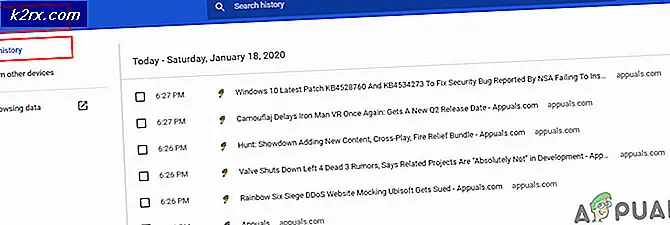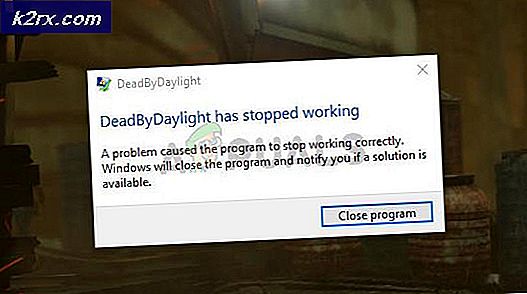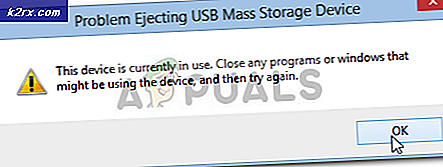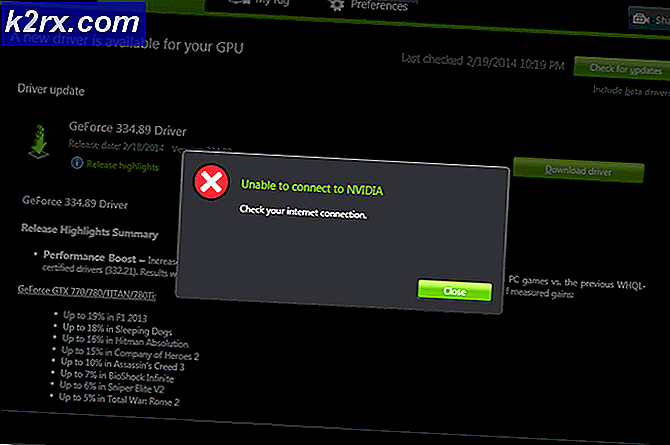Oplossing: oproep mislukt op iPhone
Jouw iPhone kan de oproep mislukt fout als gevolg van onjuiste datum- en tijdinstellingen. Bovendien kan verouderde of corrupte iOS-software van uw apparaat ook de besproken fout veroorzaken. De getroffen gebruiker krijgt de foutmelding bij inkomende of uitgaande oproepen en af en toe bij beide.
In het geval van inkomende oproepen konden sommige gebruikers verbinding maken met de tweede oproep van dezelfde beller. Ook wordt in sommige gevallen de inkomende oproep doorgeschakeld naar de voicemail met een half belsignaal op de daadwerkelijke telefoon. In het geval van uitgaande oproepen, wanneer de oproep wordt aangenomen door de ontvanger, wordt de oproep 15-20 seconden voortgezet (alleen stilte), waarna de oproep wordt verbroken met de fout. In enkele zeldzame gevallen komt de gebruiker de fout tegen tijdens lopende gesprekken.
De fout is niet provider- of landspecifiek. Het probleem is ook niet beperkt tot een bepaald model van de iPhone. Het probleem doet zich voor op zowel een fysieke sim als op een E-sim.
Voordat u doorgaat met het probleemoplossingsproces om de oproep mislukt op de iPhone te repareren, voert u een eenvoudige procedure uit herstarten van uw apparaat (of in de termen van Apple: zachte reset). Ook, verwijder de sim kaart en als er stof / vuil op de sim is, verwijder deze dan en opnieuw plaatsen de simkaart.
Bovendien kan het probleem het gevolg zijn van een slechte simkaart, dus probeer een nieuwe simkaart in het problematische apparaat of probeer de problematische simkaart in een andere telefoon. Probeer bovendien de telefoon te gebruiken in een andere plek vooral buitenshuis. Zorg er bovendien voor dat er geen uitval van de mobiele service. Als u problemen ondervindt met uitgaande oproepen, zorg er dan voor dat u een actieve verbinding (voor prepaid-gebruikers, controleer of er saldo beschikbaar is). Bovendien, als u problemen ondervindt met internationale gesprekkenen zorg ervoor dat uw nummer / abonnement internationale oproepen ondersteunt.
Oplossing 1: schakel VOLTE uit of gebruik de optie Alleen gegevens
Uw iPhone ondersteunt de opties LTE (alleen data) en VOLTE (spraak en data) (indien ondersteund door uw telecomaanbieder). U kunt de hier besproken fout tegenkomen als VOLTE is ingeschakeld en de signaalsterkte niet goed is in uw regio. In dat geval kan het probleem mogelijk worden opgelost door de optie LTE (alleen gegevens) in te schakelen.
- Open Instellingen van uw iPhone en tik op Mobiel.
- Tik nu op Mobiele data-opties.
- Tik vervolgens op Schakel LTE in.
- Tik nu op het Alleen gegevens optie om het te activeren en controleer vervolgens of uw iPhone geen probleem heeft met het mislukken van de oproep.
Oplossing 2: schakel de vliegtuigmodus in / uit
Het probleem kan het gevolg zijn van een tijdelijke netwerk- / communicatiefout. In deze context zal het eenvoudigweg in- / uitschakelen van de vliegtuigmodus alle connectiviteit van het apparaat uitschakelen en dus het probleem oplossen wanneer ze opnieuw worden geïnitialiseerd.
- Open het Controlecentrum van uw iPhone doornaar beneden vegen vanaf de rechterbovenhoek van het iPhone-scherm.
- Tik vervolgens op het Vliegtuig pictogram om de vliegtuigmodus in te schakelen (het pictogram gaat branden).
- Wacht 2 minuten en dan uitschakelen vliegtuigmodus. Controleer of uw iPhone goed werkt.
Oplossing 3: schakel de optie voor bellen via wifi in / uit
Als Bellen via Wi-Fi op uw apparaat is ingeschakeld, kunt u spraak- / video-oproepen plaatsen / ontvangen via een Wi-Fi-netwerk (in plaats van uw mobiele verbinding). In sommige gevallen was het uitschakelen van bellen via wifi de hoofdoorzaak van het probleem, terwijl in andere gevallen het inschakelen van bellen via wifi het probleem oploste.
- Open Instellingen van uw iPhone en tik op Telefoon.
- Tik nu op Bellen via wifi en dan inschakelen door de schuifregelaar naar Aan te schuiven (als deze al is ingeschakeld).
- Mogelijk krijgt u een waarschuwing over locatie, gegevens en andere informatie die uw provider mogelijk verzamelt. Tik in dat geval op Inschakelen om bellen via wifi in te schakelen.
- Nu herstarten uw apparaat en controleer vervolgens of de fout op de iPhone is verdwenen.
Oplossing 4: schakel nummerherkenning van uw telefoon in
Beller-ID is de functie van uw telefoon waarmee het nummer van de beller op de telefoon van de ontvanger wordt weergegeven. Bijna elke telefoon ondersteunt nummerherkenning. U kunt de hier besproken fout tegenkomen als uw nummerherkenning is uitgeschakeld (dit kan vooral vaak gebeuren bij de internationale reiziger, die de gewoonte heeft om sims van verschillende landen te gebruiken).
- Open Instellingen van uw iPhone en tik op Telefoon.
- Tik nu op Toon mijn beller-ID en vervolgens inschakelen Toon mijn beller-ID door de schakelaar in de aan-stand te zetten.
- Nu herstarten uw apparaat en controleer vervolgens of de iPhone geen foutmelding geeft.
Oplossing 5: schakel Dial Assist uit in de instellingen van de iPhone
Dial Assist voegt automatisch het juiste internationale of lokale voorvoegsel toe wanneer u een nummer kiest. Maar hoe nuttig het ook is, het kan soms de hoofdoorzaak van het probleem zijn als het toegevoegde voorvoegsel niet correct is. In dit scenario kan het probleem mogelijk worden opgelost door Dial Assist uit te schakelen.
- Open Instellingen van uw iPhone en tik op Telefoon.
- Dan uitschakelen Bel hulp door de schakelaar in de uit-stand te zetten.
- Nu herstarten uw telefoon en controleer vervolgens of de foutmelding mislukt bellen is verdwenen.
Oplossing 6: wijzig de datum- en tijdinstellingen van uw telefoon
De fout kan optreden als de datum- en tijdinstellingen van uw telefoon niet correct zijn. Bovendien, als de locatiegebaseerde tijdzone in de instellingen van de telefoon niet is ingeschakeld, kunt u ook met de fout te maken krijgen. In deze context kan het probleem mogelijk worden opgelost door de datum en tijd te corrigeren en de locatiegebaseerde tijdzone in te schakelen.
- Schakel uit uw apparaat en afhaalmaaltijd de simkaart.
- Schakel in uw apparaat en open het Instellingen.
- Tik nu op Algemeen en tik vervolgens op Datum Tijd.
- Dan Schakel Automatisch instellen uit.
- Verander nu het Tijdzone volgens uw regio en dan stel de juiste datum en tijd in.
- Nu opnieuw plaatsen de simkaart en controleer of uw iPhone geen foutmelding geeft. Als niet, Schakel Automatisch instellen in (uitgeschakeld in stap 4).
- Open Instellingen van uw iPhone en tik vervolgens op Privacy.
- Tik nu op Locatiediensten en tik vervolgens op Systeemservices.
- Schakel vervolgens het Tijdzone instellen.
- Nu herstarten uw iPhone en controleer vervolgens of de fout zich niet voordoet.
Oplossing 7: uitloggen van de cijfers-app (alleen T-Mobile)
De cijfers-app van T-Mobile kan worden gebruikt om al uw nummers op één apparaat te openen en u kunt bellen / sms'en met één apparaat. U kunt de besproken fout tegenkomen als de Digits-app uw iPhone-modules verstoort. In dit scenario kan het probleem worden opgelost door uit te loggen bij de Digits-toepassing.
- Lancering de Cijfers app en tik op het Profielinstellingen (in de linkerbovenhoek).
- Blader nu naar beneden tot het einde en tik vervolgens op Beheer account.
- Tik vervolgens op Uitloggen (aan de onderkant van het scherm).
- Nu herstarten uw apparaat en controleer of uw iPhone goed werkt.
Oplossing 8: reset netwerkinstellingen naar standaard
De netwerkinstellingen van uw iPhone bepalen hoe de iPhone het netwerk gebruikt. U kunt de besproken fout tegenkomen als de netwerkinstellingen van uw iPhone niet correct zijn geconfigureerd. In dit scenario kan het probleem mogelijk worden opgelost door de netwerkinstellingen terug te zetten naar de standaardinstellingen. Wi-Fi-netwerken en hun wachtwoord, mobiele instellingen, VPN en APN worden teruggezet naar hun standaardwaarden, maar er wordt geen schade aan de gegevens toegebracht.
- Open Instellingen van uw iPhone en tik op Algemeen.
- Tik nu op Reset en tik vervolgens op Reset netwerk instellingen.
- Nu herstarten uw iPhone en controleer vervolgens of de fout zich niet voordoet.
Oplossing 9: werk iOS bij naar de nieuwste build
iOS wordt regelmatig bijgewerkt om de steeds evoluerende technologische vooruitgang te stillen en de bekende bugs te verhelpen. U kunt de hier besproken fout tegenkomen als u een verouderde versie van iOS gebruikt. In deze context kan het probleem mogelijk worden opgelost door iOS van uw apparaat bij te werken naar de laatste versie.
- Maak een back-up van uw iPhone (voor het geval dat…).
- Aansluiten uw apparaat naar een krachtbron en een Wi-Fi-netwerk (u kunt mobiele data gebruiken, maar houd de grootte van de download in de gaten).
- Nu open Instellingen van uw iPhone en tik op Algemeen.
- Tik vervolgens op Software-update. Als er een update beschikbaar is, Download en installeer de update (mogelijk moet u uw toegangscode invoeren).
- Na het updaten, herstarten uw iPhone en controleer of de oproepfout duidelijk is.
Oplossing 10: herstel de iPhone naar de fabrieksinstellingen
Als niets u tot nu toe heeft geholpen, is het iOS van uw apparaat hoogstwaarschijnlijk corrupt en de oorzaak van het probleem. In deze context kan het probleem mogelijk worden opgelost door uw iPhone naar de fabrieksinstellingen te herstellen.
- Maak een back-up van uw iPhone.
- Herstel uw iPhone naar de fabrieksinstellingen en hopelijk is het probleem opgelost.
Als u nog steeds problemen ondervindt met uw telefoon, probeer dan een hoofdtelefoon in de oproep (een oplossing gerapporteerd door sommige gebruikers). Misschien is de hoofdoorzaak van het probleem een hardware probleem en u moet een nieuwe kopen (gebruik indien mogelijk uw verzekering) of een vervanging (indien onder de garantie). Houden screenshots van de oproep mislukt bij het bezoeken van de Apple Store.